 3par配置说明书.docx
3par配置说明书.docx
- 文档编号:26223837
- 上传时间:2023-06-17
- 格式:DOCX
- 页数:10
- 大小:3.14MB
3par配置说明书.docx
《3par配置说明书.docx》由会员分享,可在线阅读,更多相关《3par配置说明书.docx(10页珍藏版)》请在冰豆网上搜索。
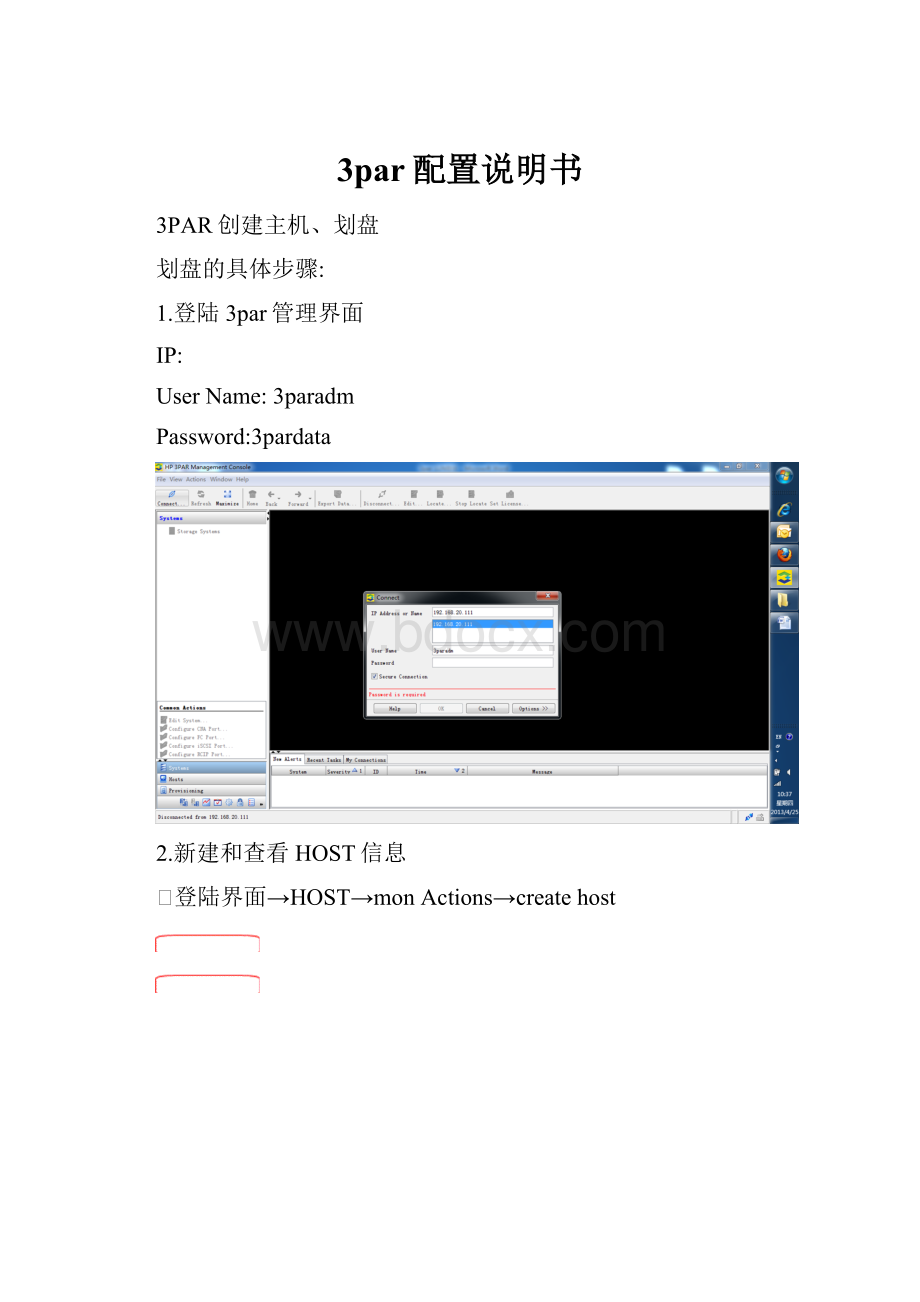
3par配置说明书
3PAR创建主机、划盘
划盘的具体步骤:
1.登陆3par管理界面
IP:
UserName:
3paradm
Password:
3pardata
2.新建和查看HOST信息
Ø登陆界面→HOST→monActions→createhost
Ø进入创建界面→不用勾选→next
Ø填写主机名称、选择操作系统类型→next
Ø从左选框内选择该主机HBA卡WWN点至右选框;假如该主机HBA卡WWN在左选框未列出来,如此手动下下方输出框输入WWN添加至右选框→next
Ø完成创建,点击左菜单栏host即可查看已建主机列表。
3.创建CPG
Ø点击左下菜单Provisioning→createCPG
Ø进入创建界面→不用勾选→next
Ø填写CPG名称、选择CPGraid级别和类型→next
Ø创建成功→左上菜单点击CPGs可查看已建CPG信息
4.创建VV
Ø选择左下菜单Provisioning→createvirtualvolume
Ø进入创建界面:
填写VVname、VVsize;选择VV类型、选择所在CPG名称→finish
Ø完成创建,点击左菜单栏VirtualVolumes即可查看已建VV列表。
5.分配VV到主机
Ø点击左下菜单ExportVolumes
Ø进入分配VV界面不用勾选→next
Ø在左选框选择需要分配的VV,右选框选择VV需要分配至的主机,LUN勾选Auto
〔可选择多个VV至一台主机或者选择一个VV至多台主机〕→next
Ø完成分配VV,点击左上菜单VirtualVolume即可查看VV与HOST对应关系。
- 配套讲稿:
如PPT文件的首页显示word图标,表示该PPT已包含配套word讲稿。双击word图标可打开word文档。
- 特殊限制:
部分文档作品中含有的国旗、国徽等图片,仅作为作品整体效果示例展示,禁止商用。设计者仅对作品中独创性部分享有著作权。
- 关 键 词:
- par 配置 说明书
 冰豆网所有资源均是用户自行上传分享,仅供网友学习交流,未经上传用户书面授权,请勿作他用。
冰豆网所有资源均是用户自行上传分享,仅供网友学习交流,未经上传用户书面授权,请勿作他用。


 《初级会计实务》试题题库大全及答案详解.docx
《初级会计实务》试题题库大全及答案详解.docx
